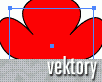Fotografický magazín "iZIN IDIF" každý týden ve Vašem e-mailu.
Co nového ve světě fotografie!
Zadejte Vaši e-mailovou adresu:
Kamarád fotí rád?
Přihlas ho k odběru fotomagazínu!
Zadejte e-mailovou adresu kamaráda:
-
27. ledna 2025
-
20. března 2025
-
1. dubna 2025
-
4. dubna 2025
-
14. dubna 2025
-
17. dubna 2025
-
17. dubna 2025
-
18. dubna 2025
-
22. dubna 2025
-
19. března 2025
-
31. března 2025

Software
Jak na vícestránkové dokumenty v Adobe Illustratoru?
Illustrator turoriál Staníček styly
14. dubna 2003, 00.00 | Potřebujete v Illustratoru vytvořit vícestránkový dokument? V našem článku ukážeme hned
dvě řešení, z nichž jedno je bezplatné a druhé za velmi přijatelnou cenu.
Jednou z funkcí, kterou Adobe Illustrator postrádá i ve své desáté verzi, je opravdová podpora vícestránkových dokumentů. I když jsou ilustrace vytvořené v tomto programu obvykle určeny k vložení do dokumentů programů pro stránkovou montáž, najdou se tiskoviny, u kterých je takovýto postup poměrně zbytečný - stačí zmínit letáky, nabídkové listy, obálky publikací či kratší brožury. V těchto i dalších případech by možná leckterý uživatel přivítal možnost uchovat a zpracovat layout publikace v jediném dokumentu Illustratoru. Do doby, než Adobe uvedenou funkci implementuje, lze využívat minimálně dvě řešení. První je bezplatné a vychází z využití funkce pro dlaždicové rozdělení plátna ilustrace. Druhá nabízí opravdové vícestránkové prostředí s použitím komerčního doplňku Illustratoru MultiPage od společnosti Hot Door. V našem článku se podíváme na obě uvedené možnosti podrobněji.
Dělení plátna
Kreslicí plátno použité v Illustratoru nemusí odpovídat velikosti výstupního tiskového média, tj. může mít i vícenásobnou velikost. Illustrator zde nabízí funkci tzv. dělení do dlaždic, dovolující plátno rozdělit na jeden nebo více obdélníků, odpovídajících tiskovým stránkám určeného formátu. Podle těchto dlaždic je ilustrace jednak zobrazena na obrazovce a dále i vytištěna. Pro vytvoření "pseudo"-vícestránkového dokumentu tedy stačí použít takové plátno, jehož rozměry jsou násobkem určité tiskové stránky. Konkrétní postup je následující.
1. V Illustratoru zadáme příkaz pro vytvoření nového dokumentu (Soubor-Nový). V okně Nový dokument pak velikost kreslicího plátna nastavíme na formát, který požadujeme u stránek našeho vícestránkového dokumentu. Po odsouhlasení volby se vytvoří nový dokument.

Okno Nový dokument
2. Zvolíme příkaz Soubor-Nastavení dokumentu. V sekci pro nastavení plátna zvolíme Velikost: Vlastní a do pole Šířka zadáme požadovaný násobek šířky stránky (Není zapotřebí kalkulačka, stačí vepsat například 4*210 mm pro 4 stránky formátu A4.). V sekci Zobrazit pak zapneme volbu Dělit celé stránky. Po aplikaci nastavení bychom měli získat plátno, rozdělené na požadovaný počet stran. V levém dolním rohu se přitom zobrazují čísla dlaždic, které se ovšem netisknou.

Nastavení dlaždicového dělení plátna
3. Nyní lze vytvářet layout způsobem obdobným pro vícestránkové dokumenty. Pokud dokument vytiskneme, bude se každá dlaždice tisknout na zvláštní stránku. Jestliže chceme uložit dokument do PDF, neměli bychom používat funkci exportu (ta totiž uloží celé plátno jako jednostránkový dokument), ale provést vytištění do PDF pomocí Distilleru.

Práce s více stránkami
Uvedená metoda stačí samozřejmě pouze pro opravdu nenáročné projekty - stačí, když si uvědomíme, že není možno ani tisknout pouze vybrané stránky, natož provádět takové operace, jako je přesun či mazání stránek. Pro ty, kterým nastíněná možnost nedostačuje, je zde nicméně ještě jiná varianta - plugin MultiPage společnosti Hot Door.

Paleta Multipage
Hot Door MultiPage
Jak již název pluginu naznačuje, jedná se o produkt, který přidává do prostředí Illustratoru možnost využití vícestránkových dokumentů. Základním nástrojem doplňku je paleta, přes kterou mohou uživatelé vícestránkové dokumenty vytvářet a spravovat: k dispozici jsou funkce pro vytváření, procházení či odstraňování stránek. U stránek lze nastavit zrcadlové okraje, k dispozici je dále funkce pro automatické číslování. Tzv. master pages umožňují využít na zvolených stránkách opakované motivy způsobem známým ze sázecích aplikací (předlohy stránek). Funkce Print Multiple Pages pak zajišťuje tisk vytvořených dokumentů s možností tisku pouze zvolených stránek. K dispozici je dále i export do PDF, zachovávají ve vytvořeném PDF jednotlivé stránky.

Základní nastavení MultiPage
Bez zajímavosti není technické pozadí doplňku: jednotlivé stránky MultiPage jsou ukládány jako vrstvy. To znamená, že dokument vytvořený s pomocí MultiPage může být otevřen v Illustratoru i bez tohoto doplňku: výtisk či export jednotlivých stran se provede odpovídající manipulací s vrstvami.
Plugin je k dispozici za poměrně příznivých 49 USD. Před koupí je lze otestovat prostřednictvím demoverze, (Win, Mac), která omezuje jeho použití na pouhé dvě stránky a neumožňuje tisk či export.
Závěrem
Ani jedna námi popsaná metoda se úplně nevyrovná nativní podpoře vícestránkových dokumentů, jakou znají uživatelé programů pro zlom stránky nebo konkurenčních ilustračních programů (např. FreeHand). Nicméně, prostředky, nastíněné v tomto článku, se pro mnoho úloh jeví jako dostačující.
-
14. května 2014
Jak vkládat snímky do galerií a soutěží? Stručný obrazový průvodce
-
23. dubna 2014
Konica Minolta přenesla výhody velkých zařízení do kompaktních modelů
-
12. června 2012
-
9. dubna 2014
-
5. ledna 2017
-
6. září 2004
OKI snižuje ceny barevných laserových tiskáren C3100 a C5200n
-
13. května 2004
-
19. ledna 2004
QuarkXPress Passport 6: předvedení nové verze na konferenci Apple Forum 27.1.2004
-
6. února 2001
-
30. listopadu 2014
Nový fotoaparát α7 II: první plnoformát s pětiosou optickou stabilizací obrazu na světě
-
14. října 2024
-
17. ledna 2025
-
4. února 2025
-
23. února 2025
-
1. dubna 2025
-
28. dubna 2025